翻訳プロジェクトは、ターゲット言語へのタイムリーで正確な納品のために効果的な管理が必要です。 Google Sheetsの翻訳プロジェクト管理の利用は、その共同作業のための機能とアクセスのしやすさから人気が高まっています。
Google Sheets は、プロジェクトマネージャーがプロジェクトのタイムラインを作成して共有し、進捗を追跡し、チームメンバーとのコミュニケーションを維持することを可能にするウェブベースのスプレッドシートアプリケーションです。 Google Sheetsを使用すると、プロジェクトマネージャーは翻訳プロジェクトのステータスを簡単に監視し、タスクを割り当て、締め切りを設定できます。
Google Sheetsを翻訳プロジェクトに使用する最も重要な利点の一つは、Google翻訳との統合です。 プロジェクトマネージャーは、Google Translateを活用して、テキストコンテンツを迅速かつ正確に翻訳することができます。 ただし、Google翻訳は何かを翻訳するのに役立ちますが、常に信頼できるとは限らないことに注意することが重要です。 元のテキストをレビューし、翻訳を洗練させるためには、プロフェッショナルな翻訳者がいることが重要です。
全体として、テキストコンテンツを効率的かつ簡単に翻訳したい場合、Google Sheetsはプロジェクト管理に役立ちます。特にプロの翻訳サービスと組み合わせると効果的です。 コラボレーション機能、検索エンジン、Google翻訳との統合により、Google Sheetsはプロジェクトマネージャーが翻訳プロジェクトを管理し、ターゲット言語での翻訳をタイムリーに提供するのを支援できます。
Google Sheetsを使用した翻訳プロジェクトの利点
翻訳プロジェクトには、タイムリーで正確な納品を確保するために効率的なプロジェクト管理が必要です。 ビジネスとインターネットのグローバリゼーションが進む中、翻訳サービスが非常に重要になっています。 ウェブベースのスプレッドシートアプリケーションとして、Google スプレッドシートは翻訳プロジェクト管理を容易にします。 このブログ記事では、翻訳プロジェクトにGoogle Sheetsを使用する利点を探ります。
効率的なコラボレーション
Google Sheetsを使用する最大の利点の一つは、翻訳プロジェクトにおけるそのコラボレーション機能です。 プロジェクトマネージャーは、Google Sheetsをチームメンバーと共有し、ドキュメントの編集または閲覧のアクセスを提供できます。 この機能により、プロジェクトメンバーはシートをリアルタイムで更新することができ、全員がプロジェクトの進捗状況を最新の状態に保つことができます。 コラボレーションツール、例えばGoogle Sheetsは、特にチームメンバーが異なる場所にいる翻訳プロジェクトにおいて、プロジェクト管理に不可欠です。
効果的なタスク管理
Google Sheetsは、翻訳プロジェクトのタスクを割り当てて追跡するための貴重なツールです。 プロジェクトマネージャーはタスクリストを作成し、特定のチームメンバーに割り当て、締め切りを設定できます。 Google Sheetsはユーザーが自動通知を設定できるようにし、チームメンバーが締め切り前にリマインダーを受け取ることができます。 この機能により、プロジェクトのタスクが予定どおりに完了します。
Google翻訳との統合
%252520(2).gif)
Google SheetsはGoogle翻訳と統合でき、翻訳プロジェクトのためのパワフルなツールになります。 統合により、プロジェクトマネージャーは、シート内のコンテンツを直接翻訳したり、テキストの全体をターゲット言語に直接翻訳したりできます。 Google翻訳と統合すると、特に短い文やフレーズを翻訳する際に、翻訳プロセスを高速化できます。 しかし、Google 翻訳が常に正確な翻訳を提供するとは限らないことに注意することが重要であり、翻訳をレビューして洗練するためにプロの翻訳者がいることが重要です。
簡単なアクセスとデータ管理
Google Sheetsはクラウドベースのアプリケーションであり、プロジェクトマネージャーとチームのメンバーはインターネット接続があればどこからでもアクセスできます。 この機能は、特にチームメンバーがリモートで作業しているときに、翻訳プロジェクトで役立ちます。 さらに、Google スプレッドシートでは、プロジェクト関連のすべてのデータが 1 か所に保存されているため、進捗状況の追跡、問題の特定、すべてがスケジュールどおりに進んでいることの確認が簡単になります。
効率的な時間管理
翻訳プロジェクトはしばしば締め切りが厳しく、時間を効率的に管理することが重要です。 Google Sheetsは、プロジェクトマネージャーがスケジュールを作成し、エラーの締め切りを設定し、進捗を追跡することで、プロジェクトのタイムラインを把握するのに役立ちます。 さらに、Google スプレッドシートでは、プロジェクトの進捗状況に関するインサイトを提供し、時間を節約し、エラーを表示し、翻訳プロセスのボトルネックを特定するのに役立つレポートを自動生成できます。
簡単なカスタマイズ
Googleスプレッドシートは、プロジェクトのニーズに合わせてカスタマイズできます。 プロジェクトマネージャーは、プロジェクト固有のフィールドやセクションを含むカスタムテンプレートを作成することができます。 カスタマイズにより、プロジェクトの管理が容易になり、すべてが順調に進んでいることを確認できます。 さらに、Google Sheetsは個々のチームメンバーの好みに合わせてカスタマイズできるため、全員がプロジェクトに取り組みやすくなります。
費用対効果
Googleスプレッドシートは無料のアプリケーションであり、翻訳プロジェクトおよびドキュメント管理のための費用対効果の高いソリューションになります。 この機能は、高価な言語プロジェクト管理ツールに投資するリソースがないかもしれない中小企業やスタートアップにとって特に役立ちます。 さらに、Google 翻訳と統合することで、他の言語、特に短い文章やフレーズを翻訳したテキストの翻訳コストを削減するのに役立ちます。
翻訳プロジェクト管理のためのGoogleシートの作成
Google Sheetsは、翻訳プロジェクトを管理するために使用できるパワフルなツールです。 その協力的な機能、Google翻訳との統合、そして簡単なカスタマイズにより、翻訳プロジェクトを効率的に管理する必要があるプロジェクトマネージャーにとって優れた選択肢となります。
ステップ1: 新しいGoogle Sheetを作成する
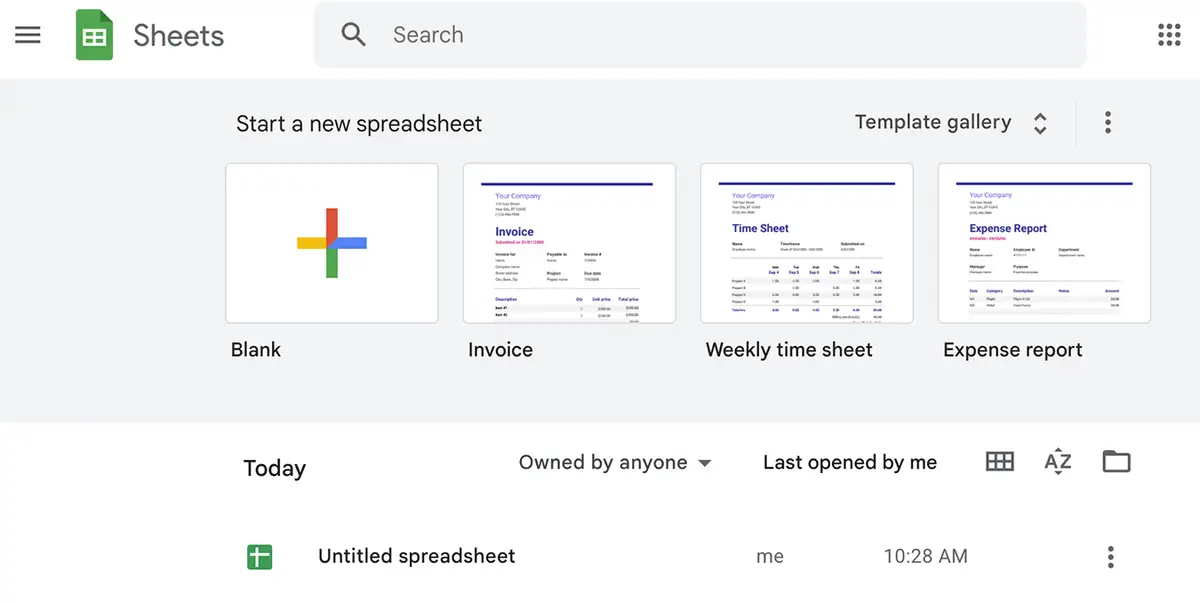
新しいGoogle Sheetファイルを作成するには、Googleドライブに移動して「新しいファイル」ボタンをクリックします。 ドロップダウンメニューから「Googleスプレッドシートファイル」を選択します。 これにより、新しい空白のGoogleスプレッドシートファイルが開きます。
ステップ2: 翻訳プロジェクトのための列を作成する
Googleスプレッドシートを翻訳プロジェクト管理のために設定する最初のステップは、プロジェクトのさまざまな側面のための列を作成することです。 翻訳プロジェクトに不可欠な列には、次のようなものがあります。
- ソース言語: 翻訳が必要な元のドキュメントの言語。
- ターゲット言語: ドキュメントを翻訳する必要がある言語。
- 翻訳者: プロジェクトに取り組む翻訳者の名前。
- 締切: 翻訳を完了する必要がある日付。
- ステータス: 翻訳プロジェクトの現在のステータス(「進行中」、「完了」、「保留中」など)。
- ノート: プロジェクトに関する追加のメモやコメント。
ステップ3: Googleスプレッドシート翻訳機能を使用する

翻訳プロジェクト管理にGoogleスプレッドシートを使用する最も重要な利点の1つは、Google翻訳との統合です。 Googleスプレッドシートの翻訳機能を使用するには、自動翻訳するセルを選択し、「データ」メニューに移動して「翻訳」を選択します。 これにより、ソーステキスト、言語、およびターゲット言語を選択できるポップアップウィンドウが開きます。 その後、ドキュメントを手動または自動で翻訳することを選択できます。 自動翻訳は、大量のテキストをすばやく翻訳するのに役立ちますが、常に正確な翻訳を提供するとは限りません。
ステップ4: タスクをチームメンバーに割り当てる
列を設定し、Google Sheetsの翻訳機能を使用したら、タスクをチームメンバーに割り当てることができます。 タスクを割り当てるには、「翻訳者」列に翻訳者の名前を入力し、締め切りを設定します。 "Notes"列は、追加の注意書きや情報に使用することもできます。
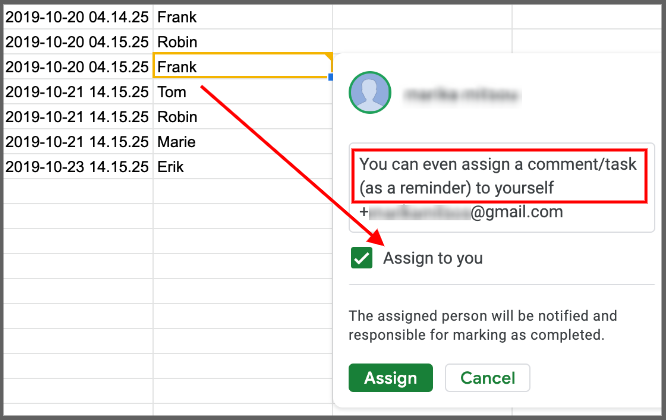
ステップ5: 進捗を追跡し、ステータスを更新する
チームメンバーが翻訳プロジェクトに取り組む際、進捗を追跡し、ステータスを更新することは重要です。 プロジェクトのステータスを更新するには、「Status」列のセルを選択し、ドロップダウンメニューから適切なステータスを選択します。 条件付き書式を使用して、更新されていない、または予定より遅れているセルを強調表示することもできます。

ステップ6: Googleスプレッドシートのカスタマイズ
Googleスプレッドシートは、翻訳プロジェクトのニーズに合わせてカスタマイズできます。 特定のプロジェクト要件に合わせて、翻訳された文書のレビューや編集のための列などを追加することができます。 [フォーマット]メニューを使用して、ソーステキストを変更したり、Googleスプレッドシートでドキュメントのフォント、色、スタイルを翻訳したりすることもできます。
ステップ7: Google Sheetをチームメンバーと共有する
Google Sheetを翻訳プロジェクト管理のために作成してカスタマイズしたら、それをチームメンバーと共有できます。 シートを共有するには、画面の右上隅にある「Share」ボタンをクリックします。 その後、シートを共有したいチームメンバーのメールアドレスを入力し、シート全体に対して編集権限を与えるか、閲覧のみの権限にするかを選択できます。
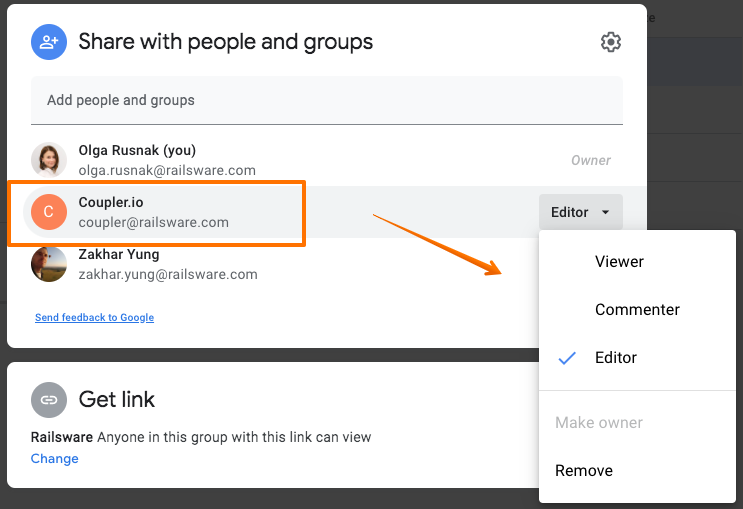
Googleスプレッドシートでの翻訳予算の管理
翻訳の予算を管理することは、翻訳プロジェクトマネージャーにとって不可欠なタスクです。 費用を追跡し、リソースを割り当て、プロジェクトが予算内で完了することを保証することが含まれます。 翻訳予算の管理に非常に役立つツールの1つがGoogleスプレッドシートです。
Google Sheetsは、さまざまな言語や翻訳プロジェクトの予算を作成および管理するためのパワフルなツールです。 直感的なインターフェースとパワフルな機能により、経費を簡単に管理し、リソースを割り当て、言語プロジェクトが予算内に収まるようにすることができます。
Google Sheetsでの言語翻訳予算を管理するためのヒント:
- 予算テンプレートを作成する: 翻訳を管理する予算の最初のステップは、Google Sheetsで予算テンプレートを作成することです。 このテンプレートには、翻訳料金、編集料金、校正料金、ソフトウェアとハードウェアのコスト、プロジェクトに関連するその他の費用など、翻訳プロジェクトに関連するすべての費用が含まれている必要があります。 各経費の日付、仕入先またはサービスプロバイダー、支払方法の列を含めることもできます。
- 数式と関数を使用します。 Googleスプレッドシートには、翻訳予算をより効率的に管理するのに役立ついくつかの数式と関数が用意されています。 たとえば、特定の列のすべての費用を追加するにはSUM(合計)式を使用したり、特定のサービスやベンダーの平均コストを計算するにはAVERAGE(平均)式を使用したりできます。
- 経費を管理します。 一度予算テンプレートを作成したら、翻訳プロジェクトに関連するすべての経費を追跡することが重要です。 これを行うには、予算テンプレートの適切な列に各経費を追加し、プロジェクトの合計コストを進行しながら更新します。
- リソースを割り当てる: 費用を追跡することに加えて、リソースを効果的に配分することが重要です。 これには、翻訳プロジェクトを時間通りかつ予算内で完了するために十分なリソースを確保することが含まれます。 Google Sheetsを使用して、プロジェクトに必要な翻訳者、編集者、校正者、およびその他のリソースの数を追跡し、それに応じてリソースを割り当てることができます。
- 予算を監視します。 翻訳プロジェクトが進行するにつれて、予算内に収まるように定期的に予算を監視することが重要です。 Google Sheetsを使用して、予算と実際の支出を示すチャートやグラフを作成することができるので、支出過多の可能性がある領域をすぐに特定できます。
これらのヒントに加えて、Google Sheets のいくつかの機能が、翻訳予算をより効率的に管理するのに役立ちます。 たとえば、条件付き書式を使用して予算を超える経費を強調表示したり、SORT 関数を使用して翻訳予算をベンダーやサービスプロバイダ別に並べ替えたりできます。
Googleスプレッドシートのもう一つの便利な機能は、Googleドキュメントや他の翻訳ソフトウェアなどの他のソースからデータをインポートする機能です。 これにより、翻訳ドキュメントから予算テンプレートにデータを簡単に転送でき、経費の追跡やリソースの割り当てが容易になります。
翻訳プロジェクト管理のためのGoogle Sheets最適化のヒント
Google Sheetsは翻訳プロジェクトを管理するためのパワフルなツールですが、プラットフォームの使用を最適化するためのいくつかのヒントとコツがあります。 こちらは、翻訳プロジェクト管理のためにGoogle Sheetsを最適化するためのヒントです。
色分けを使用する
Google スプレッドシートの使用を最適化する最も簡単な方法の 1 つは、色分けを使用して、翻訳プロジェクトのさまざまな言語と側面を区別することです。 たとえば、1つの言語でターゲットごとに異なる色を使用したり、完了したタスクに1つのカラーコードを使用し、数秒後に別のカラーコードを使用したり、進行中のタスクにはさらに別のカラーコードを使用したりできます。
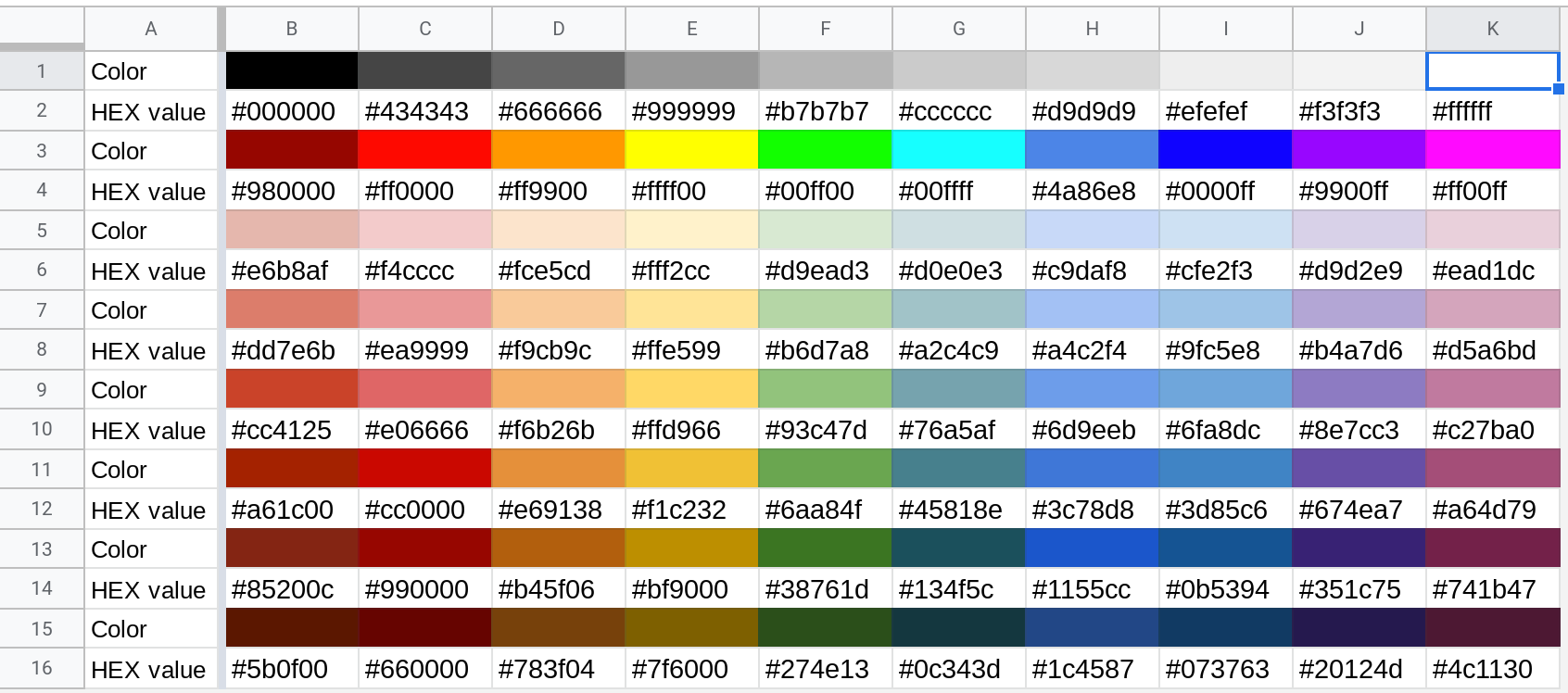
コラボレーション機能を利用する
Google Sheetsは、複数のユーザーが同時に同じドキュメントで作業できるコラボレーションツールです。 これにより、リアルタイムで翻訳者、編集者、校正者として複数の人と協力できるため、翻訳プロジェクト管理に最適なプラットフォームとなります。
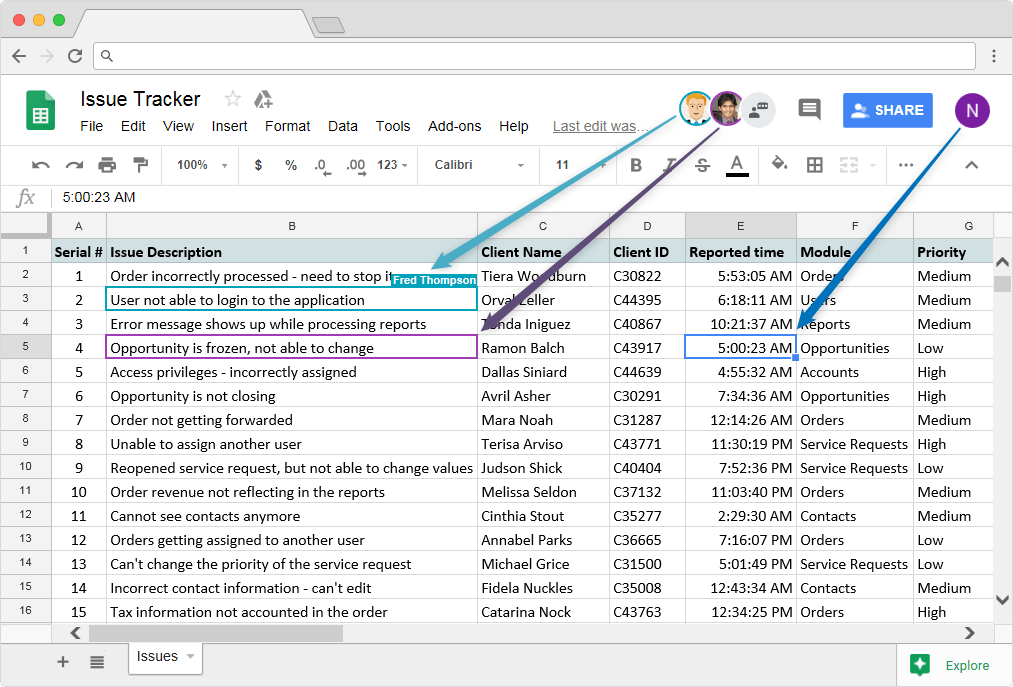
アドオンを利用する。
Google Sheetsには、翻訳プロジェクト管理を効率化するのに役立つさまざまな追加するがあります。 たとえば、"Translate My Sheet" 追加するを使用して、ドキュメントを自動的に複数の言語に翻訳できます。
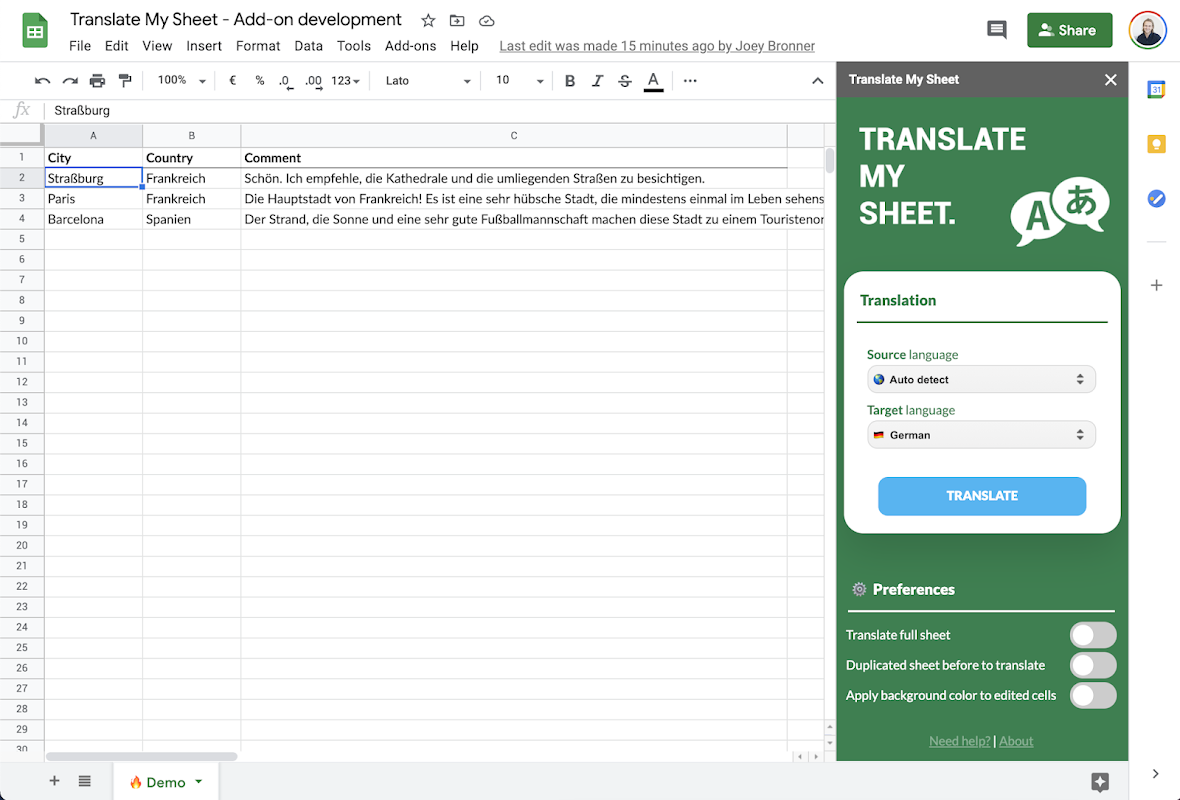
テンプレートを作成する
Google Sheets の使用を最適化する別の方法は、翻訳プロジェクトのためのテンプレートを作成することです。 これにより、時間と労力を節約できます。なぜなら、今ではGoogle Sheetsで各翻訳プロジェクトのために新しいドキュメントを作成する必要がないからです。 新しい各プロジェクトのニーズに合わせてテンプレートを簡単に変更できます。
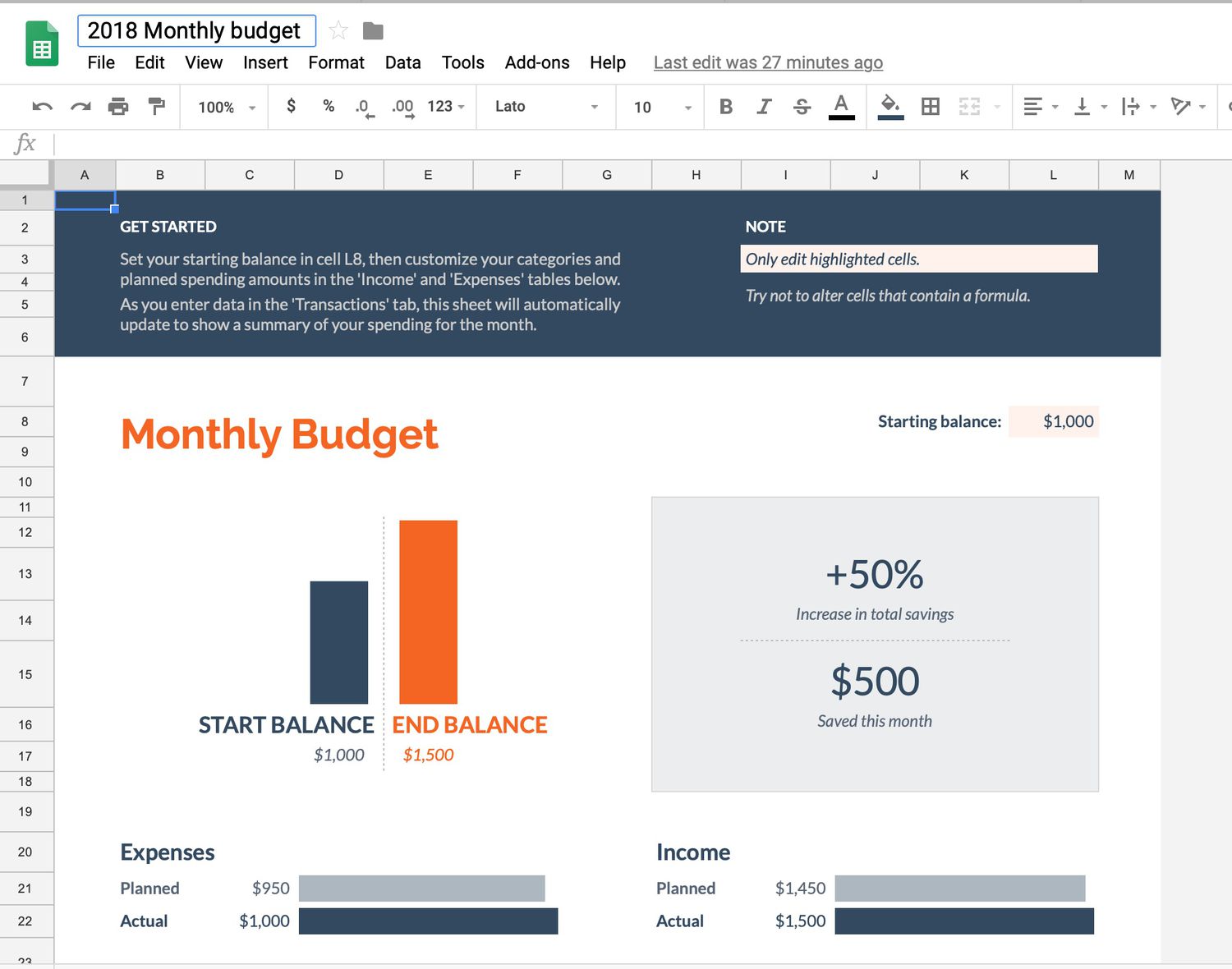
フィルターと並べ替えを使用する
Google Sheetsには、データをより効果的に整理するのに役立つパワフルなフィルタリングと並べ替え機能があります。 たとえば、特定の翻訳者や編集者に割り当てられたタスクのみを表示するためにフィルターを使用したり、締め切りや優先度でタスクを並べ替えるためにソートを使用したりできます。

条件付き書式を使用する
条件付き書式は、特定の条件に基づいてデータに書式ルールを適用できるGoogleスプレッドシートの機能です。 たとえば、条件付き書式を使用して、期限を過ぎたタスクを強調表示したり、タスクの状態に基づいてセル内のセルの色を変更したりできます。
結論
Google Sheetsは、翻訳プロジェクトを管理するための優れたツールであり、コラボレーション、自動化、リアルタイムの更新など、数多くの利点を提供します。 予算、納期、進捗状況を簡単に管理および追跡するには、翻訳プロジェクト用に構造化され最適化されたGoogleスプレッドシートを作成します。 Google スプレッドシートの機能を活用することで、ワークフローを合理化し、一貫性を確保し、より良い結果を得ることができます。
さらに、色分け、テンプレート、フィルター、アドオンなどのヒントやコツを活用することで、Google Sheetsを翻訳プロジェクト管理においてさらに最適化できます。 フリーランスの翻訳者であれ、翻訳会社のプロジェクトマネージャーであれ、Google Sheetsは、整理整頓、効率化、効果的な作業をサポートするパワフルで柔軟な言語コードとツールです。
Unlock the power of glocalization with our Translation Management System.
Unlock the power of
with our Translation Management System.














.jpg)
















